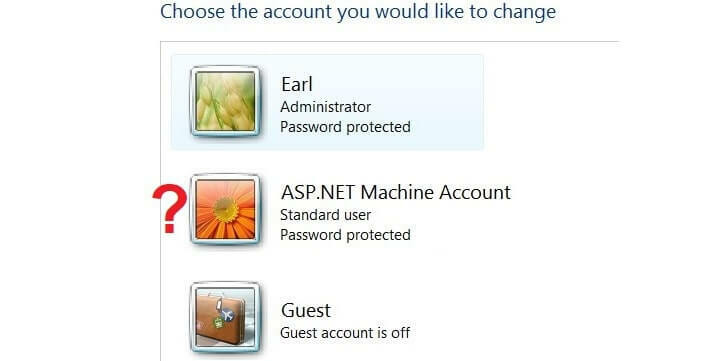
Это программное обеспечение будет поддерживать ваши драйверы в рабочем состоянии, тем самым защищая вас от распространенных компьютерных ошибок и сбоев оборудования. Проверьте все свои драйверы сейчас за 3 простых шага:
- Скачать DriverFix (проверенный файл загрузки).
- Нажмите Начать сканирование найти все проблемные драйверы.
- Нажмите Обновите драйверы чтобы получить новые версии и избежать сбоев в работе системы.
- DriverFix был загружен 0 читатели в этом месяце.
Вы один из наших пользователей, у которого в Windows 10 или Windows 8.1, 8 появляется запрос каждый раз, когда вы пытаетесь удалить или изменить определенную папку или файл? Что ж, все, что вам нужно сделать, это выполнить шаги, перечисленные ниже, и вы сможете исправить свою Проблема с учетной записью ASP.NET MACHINE ACCOUNT в Windows 10 или Windows 8.1, чтобы в кратчайшие сроки возобновить повседневную деятельность.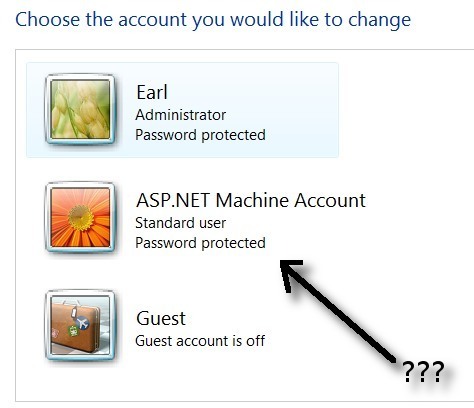
В Windows 10 или Windows 8.1 есть функция, которую нужно отключить при первом вызове.
Как исправить проблемы с паролем учетной записи ASP.NET MACHINE ACCOUNT?
- Отключить контроль userpasswords2
- Удалить учетную запись машины
- Изменить настройки учетной записи пользователя
- Использовать восстановление системы
- Обнови свой компьютер
- Создать новую учетную запись пользователя
1. Отключить контроль userpasswords2
- Нажмите и удерживайте кнопку «Windows» и кнопку «R».
- Теперь перед вами должно появиться окно «Выполнить».
- В диалоговом окне запуска напишите следующее: «control userpasswords2» без кавычек.
- Нажмите кнопку Enter на клавиатуре.
- Теперь во всплывающем окне вам нужно будет снять флажок рядом с опцией «Пользователи должны ввести имя пользователя и пароль для использования этого компьютера».
- Затем щелкните левой кнопкой мыши или нажмите кнопку «ОК».
- Закройте все открытые окна и перезагрузите операционную систему Windows 10 или Windows 8.1.
- Когда устройство запустится, вам нужно будет еще раз проверить всплывающее сообщение с паролем, касающееся «УЧЕТНОЙ ЗАПИСИ МАШИНЫ ASP.NET».
- СВЯЗАННЫЕ С: Windows 10, 8.1, 8 не распознает ваш текущий пароль? Вот как это исправить
2. Удалить учетную запись машины
Если вы не работаете с ASP.NET, вы можете удалить УЧЕТНУЮ ЗАПИСЬ МАШИНЫ и посмотреть, как все идет.
- Перезагрузите операционную систему Windows 10, 8.
- Когда устройство запустится, войдите в систему с учетной записью администратора и паролем.
- Щелкните левой кнопкой мыши или коснитесь кнопки «Логотип Windows».
- Пишите «Учетные записи пользователей» без кавычек.
- Щелкните левой кнопкой мыши или коснитесь функции «Настройки», представленной в меню.
- Щелкните левой кнопкой мыши или коснитесь значка «Учетные записи пользователей».
- Щелкните левой кнопкой мыши или коснитесь функции «Управление другой учетной записью».
- Выберите из списка «Учетная запись компьютера ASP.NET» из представленного списка.
- Щелкните левой кнопкой мыши или нажмите кнопку «Удалить учетную запись».
- В следующем окне вы можете сохранить файлы, если хотите, прежде чем продолжить процесс удаления.
- После завершения удаленного процесса перезагрузите устройство с Windows 10 или Windows 8.1.
- При запуске операционной системы еще раз проверьте, появляется ли то же всплывающее сообщение.
3. Изменить настройки учетной записи пользователя
- Переместите курсор мыши в верхнюю правую часть экрана.
- В появившемся меню щелкните левой кнопкой мыши или коснитесь функции «Поиск».
- В диалоговом окне поиска напишите следующее «Изменить настройки учетной записи пользователя» без кавычек.
- В следующем окне измените настройки, представленные на опцию «Никогда не уведомлять».
- Снова перезагрузите вашу операционную систему.
СВЯЗАННЫЕ С: ИСПРАВЛЕНИЕ: Windows 10 не позволяет мне добавить новую учетную запись пользователя
4. Использовать восстановление системы
- Вставьте установочный носитель Windows 10 или Windows 8.1 в устройство.
- Перезагрузите операционную систему Windows 10, 8.
- После перезагрузки устройства вы попадете на черный экран, где вам будет предложено нажать любую клавишу для загрузки с компакт-диска или DVD, и в этом случае вам нужно будет нажать любую кнопку на клавиатуре.
- В первом появившемся окне вам нужно будет установить правильное время и тип клавиатуры.
- Щелкните левой кнопкой мыши или нажмите кнопку «Далее».
- Теперь на следующем экране вам нужно будет щелкнуть левой кнопкой мыши или нажать на функцию «Восстановить компьютер», расположенную в нижней левой части экрана.
- В окне «Выберите вариант» щелкните левой кнопкой мыши или коснитесь функции «Устранение неполадок».
- В окне «Устранение неполадок» щелкните левой кнопкой мыши или коснитесь функции «Дополнительные параметры».
- Щелкните левой кнопкой мыши или коснитесь функции «Восстановление системы», представленной в меню.
- Следуйте инструкциям на экране, чтобы завершить процесс восстановления системы, а затем перезагрузите операционную систему.
- Проверьте еще раз, если вы по-прежнему получаете всплывающее сообщение об учетной записи компьютера ASP.NET.
Вы также можете открыть Восстановление системы из Панели управления, как показано на снимке экрана ниже:
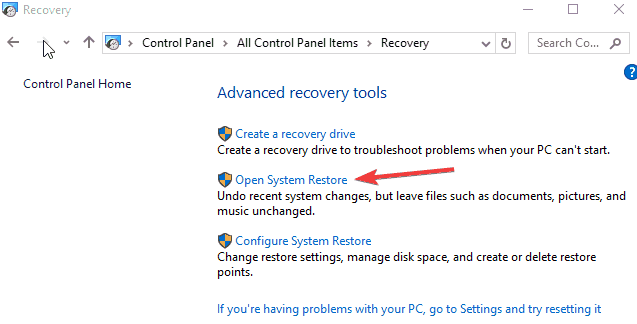
5. Обнови свой компьютер
Примечание: Прежде чем пытаться выполнить следующие шаги, пожалуйста резервное копирование всех ваших важных документов и папок вы используете в Windows 8.1 или Windows 10.
- Снова перезагрузите операционную систему с установочным носителем Windows 10 или Windows 8.1 внутри.
- Нажмите любую кнопку на клавиатуре, когда появится сообщение «Нажмите любую клавишу для загрузки с CD или DVD».
- Снова выберите время и тип клавиатуры и нажмите кнопку Далее.
- Щелкните левой кнопкой мыши или коснитесь функции «Восстановить компьютер», расположенной в нижнем левом углу экрана.
- В окне «Выберите вариант» щелкните левой кнопкой мыши или коснитесь функции «Устранение неполадок».
- Теперь щелкните левой кнопкой мыши или коснитесь функции «Обновить компьютер».
- Следуйте инструкциям на экране, чтобы продолжить обновление операционной системы.
6. Создать новую учетную запись пользователя
Некоторые пользователи подтвердили, что создание новой учетной записи пользователя с правами администратора решило проблему. Итак, если ни одно из вышеперечисленных решений не помогло вам решить проблему, продолжайте и создайте новую учетную запись пользователя.
И все, если вы следовали приведенным выше методам в том порядке, в котором они перечислены, вам должно быть удалось исправить всплывающее сообщение учетной записи ASP.NET Machine в Windows 8.1 или Windows 10. Если вы столкнулись с проблемами в процессе изучения этого руководства, воспользуйтесь разделом комментариев ниже, чтобы сообщить нам об этом, и мы поможем вам как можно скорее.
СВЯЗАННЫЕ ИСТОРИИ, ЧТО НУЖНО ПРОВЕРИТЬ:
- Полное исправление: отключенная учетная запись администратора в Windows 10, 8.1 и 7
- Полное исправление: невозможно войти в учетную запись Xbox в Windows 10
- Исправление Windows 10 «Указанная учетная запись в настоящее время заблокирована».

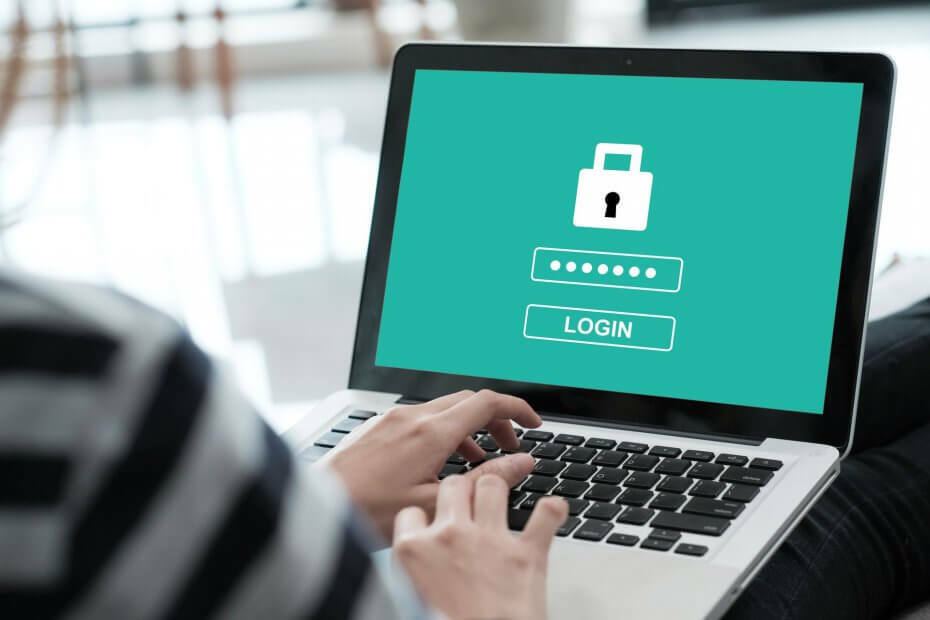
![FTP-клиент Windows 10 не работает [FIX]](/f/e769803a04b648c084171a9e060ab506.jpg?width=300&height=460)